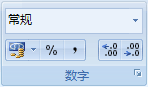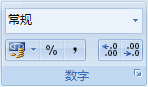|
Excel 2007提供了许多内置数字格式,但如果这些格式无法满足您的需要,您可以自定义内置数字格式以便创建自己的数字格式。 创建自定义数字格式 1、打开要创建并存储自定义数字格式的工作簿。 2、在“开始”选项卡上,单击“数字”旁边的“对话框启动器”
3、在“分类”框中,单击“自定义”。 4、在“类型”列表中,选择要自定义的数字格式。 选择的数字格式将显示在“类型”列表上方的“类型”框中。 注释 在“类型”列表中选择一种内置数字格式时,Excel 将创建该数字格式的可自定义副本。“类型”列表中的原始数字格式是不能更改或删除的。 5 、在“类型”框中,对所选的数字格式进行必要的更改。 提示 有关可进行的更改的详细信息,请参阅本文中的查看有关自定义数字格式的准则。 注释 自定义数字格式存储在创建该格式的工作簿中,在任何其他工作簿中都不可用。若要在新的工作簿中使用自定义格式,可以将当前工作簿另存为 Excel 模板,并在该模板基础上创建新工作簿。
删除自定义数字格式 1、打开包含要删除的自定义数字格式的工作簿。 2、在“开始”选项卡上,单击“数字”旁边的“对话框启动器”
3、在“分类”框中,单击“自定义”。 4、在“类型”列表中,选择要删除的自定义数字格式。 注释 “类型”列表中的内置数字格式不能删除。 5、单击“删除”。 注释 工作簿中使用所删除的自定义格式设置的所有单元格都将以默认的“常规”格式显示 |